küsimus
Probleem: kuidas eemaldada Cortana otsingukast Windows 10 tegumiribalt?
Cortana otsingukast võtab tegumiribal palju ruumi. Ma ei kasuta seda palju, seega soovin selle eemaldada. Kas saaksite öelda, kas see on võimalik?
Lahendatud Vastus
Kasutajad ja eksperdid arutavad palju Windows 10 disaini ja mugavust. Cortana otsingukast on üks funktsioone, mis on saanud palju negatiivset tagasisidet. See on tohutu ja võtab palju ruumi.
Cortana on Windowsi assistent, mis peaks lihtsustama tööd arvutiga ja pakkuma kasutajatele paremat kasutuskogemust. Kuid mitte kõik inimesed ei pea seda funktsiooni kasulikuks ega vajalikuks. Paljud kasutajad väidavad, et neil on aeg-ajalt vaja ainult lihtsat Windowsi otsingufunktsiooni.
Seetõttu võib tohutu kasti olemasolu, mis soovib, et saaksite igal ajal midagi küsida, tunduda tüütu ja muuta tegumiriba kohmakaks. Õnneks on kolm võimalust, kuidas saate Cortana otsingukasti vähem tüütuks muuta.
- Selle kahandamine.
- Selle peitmine;
- Selle eemaldamine.
Kui kasutate Cortanat aeg-ajalt ja ei taha ühtegi selle funktsiooni kaotada, peaksite valima esimese võimaluse ja lihtsalt seda kahanda. Suur otsingukast asendatakse väikese ringiga, ainult Cortana ikooniga. Seetõttu ei mõjuta see abilise ühtegi funktsiooni.
Kui otsustate Cortana otsingukasti tegumiribal peita, jätkab Windowsi assistent taustal töötamist ja muude toimingute tegemist.
Lõpuks saate Cortana täielikult keelata ja vabaneda otsingukastist, tüütutest märguannetest ja muudest funktsioonidest. Siiski saate kasutada tavalist Windowsi otsingufunktsiooni.
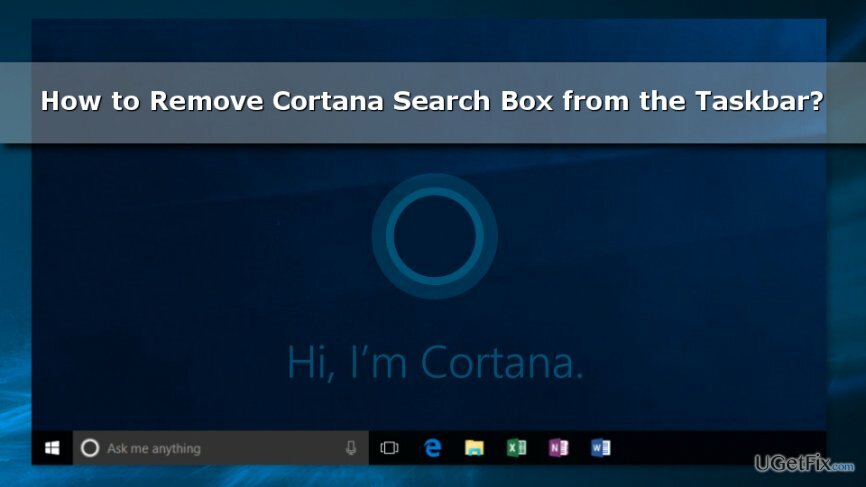
Cortana otsingukasti kahanemine Windows 10 tegumiribal
Arvuti tippjõudluse taastamiseks peate ostma litsentsitud versiooni Reimage Reimage remonditarkvara.
Kui soovite ainult tegumiribal ruumi säästa ja Cortana kasutamist jätkata, peate lihtsalt järgima kolme lihtsat sammu ja vähendama seda:
- Paremklõpsake otsinguribal (või tühjal kohal tegumiribal).
- Valige Cortana rippmenüüst.
- Seejärel klõpsake nuppu Näita Cortana ikooni valik.
Kui klõpsate sellel, kaob tohutu Cortana otsingukast kohe. Selle asemel näete väikest ikooni Cortana ringi logoga. Seega peate iga kord, kui peate kasutama Windowsi assistenti, lihtsalt sellel klõpsama.
Cortana otsingukasti peitmine tegumiribal
Arvuti tippjõudluse taastamiseks peate ostma litsentsitud versiooni Reimage Reimage remonditarkvara.
See suvand võimaldab Cortana tegumiribal peita. Seega, kui te ei vaja Windowsi assistendi teenuseid, toimige järgmiselt.
- Paremklõpsake tegumiribal tühikut.
- Valige Cortana ilmunud menüüst.
- Vali Peidetud valik.
Cortana otsingukast peidetakse tegumiribal. See aga jätkab töötamist taustal. Seega saate kasutada muid funktsioone.
Cortana keelamine opsüsteemis Windows 10
Arvuti tippjõudluse taastamiseks peate ostma litsentsitud versiooni Reimage Reimage remonditarkvara.
Kui te ei pea Cortana kasulikuks ega mugavaks, saate selle täielikult keelata. Selle tulemusena saate kasutada ainult tavalist Windowsi otsingut. Täpsemad juhised Cortana väljalülitamiseks leiate siin.
Optimeerige oma süsteem ja muutke see tõhusamaks
Optimeerige oma süsteem kohe! Kui te ei soovi oma arvutit käsitsi kontrollida ja teil on raskusi seda aeglustavate probleemide leidmisega, võite kasutada allpool loetletud optimeerimistarkvara. Kõiki neid lahendusi on ugetfix.com meeskond testinud, et olla kindel, et need aitavad süsteemi täiustada. Arvuti optimeerimiseks vaid ühe klõpsuga valige üks järgmistest tööriistadest.
Pakkumine
tee seda kohe!
Lae allaarvuti optimeerijaÕnn
Garantii
tee seda kohe!
Lae allaarvuti optimeerijaÕnn
Garantii
Kui te pole Reimage'iga rahul ja arvate, et see ei suutnud teie arvutit täiustada, võtke meiega julgelt ühendust! Palun esitage meile kõik oma probleemiga seotud üksikasjad.
See patenteeritud parandusprotsess kasutab 25 miljonist komponendist koosnevat andmebaasi, mis võib asendada kasutaja arvutis kõik kahjustatud või puuduvad failid.
Kahjustatud süsteemi parandamiseks peate ostma selle litsentsitud versiooni Reimage pahavara eemaldamise tööriist.

VPN-iga pääsete juurde geopiiranguga videosisule
Privaatne Interneti-juurdepääs on VPN, mis võib takistada teie Interneti-teenuse pakkujat valitsusja kolmandad osapooled teie võrgus jälgimise eest ning võimaldavad teil jääda täiesti anonüümseks. Tarkvara pakub torrentimiseks ja voogedastuseks spetsiaalseid servereid, tagades optimaalse jõudluse ega aeglusta teid. Samuti saate piiranguteta geograafilistest piirangutest mööda minna ja vaadata selliseid teenuseid nagu Netflix, BBC, Disney+ ja muid populaarseid voogedastusteenuseid, olenemata teie asukohast.
Ärge makske lunavara autoritele – kasutage alternatiivseid andmete taastamise võimalusi
Pahavararünnakud, eriti lunavara, on teie piltidele, videotele, töö- või koolifailidele kõige suurem oht. Kuna küberkurjategijad kasutavad andmete lukustamiseks tugevat krüpteerimisalgoritmi, ei saa seda enam kasutada enne, kui lunaraha bitcoinides on tasutud. Häkkeritele maksmise asemel peaksite esmalt proovima kasutada alternatiivi taastumine meetodid, mis aitavad teil taastada vähemalt osa kadunud andmetest. Vastasel juhul võite kaotada ka oma raha koos failidega. Üks parimaid tööriistu, mis suudab taastada vähemalt mõned krüptitud failid - Data Recovery Pro.